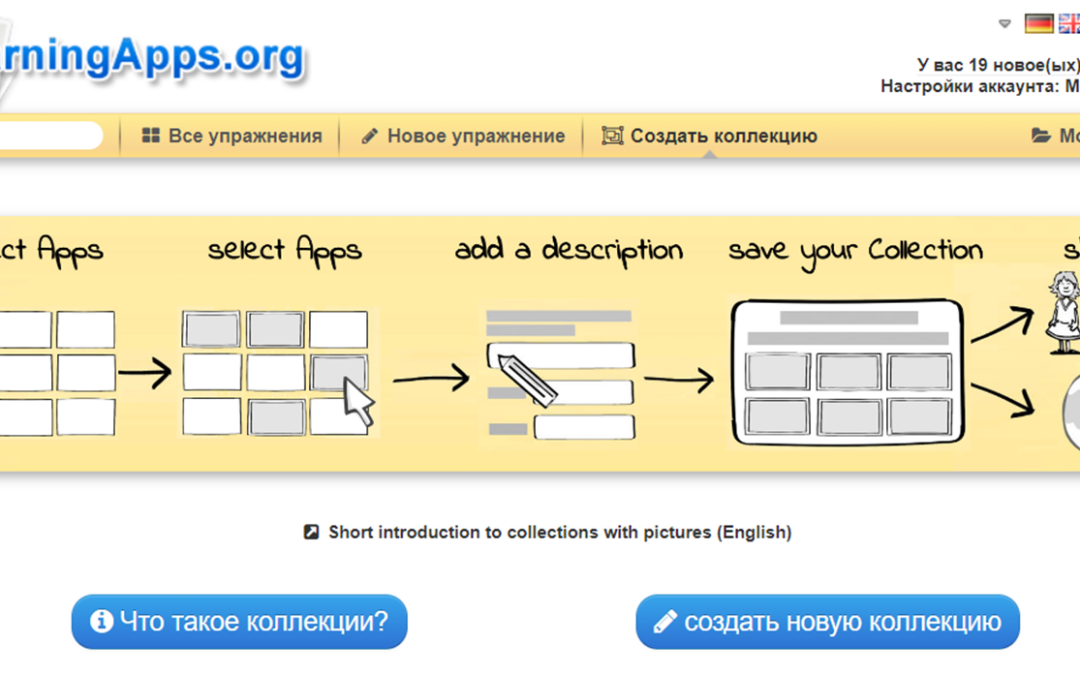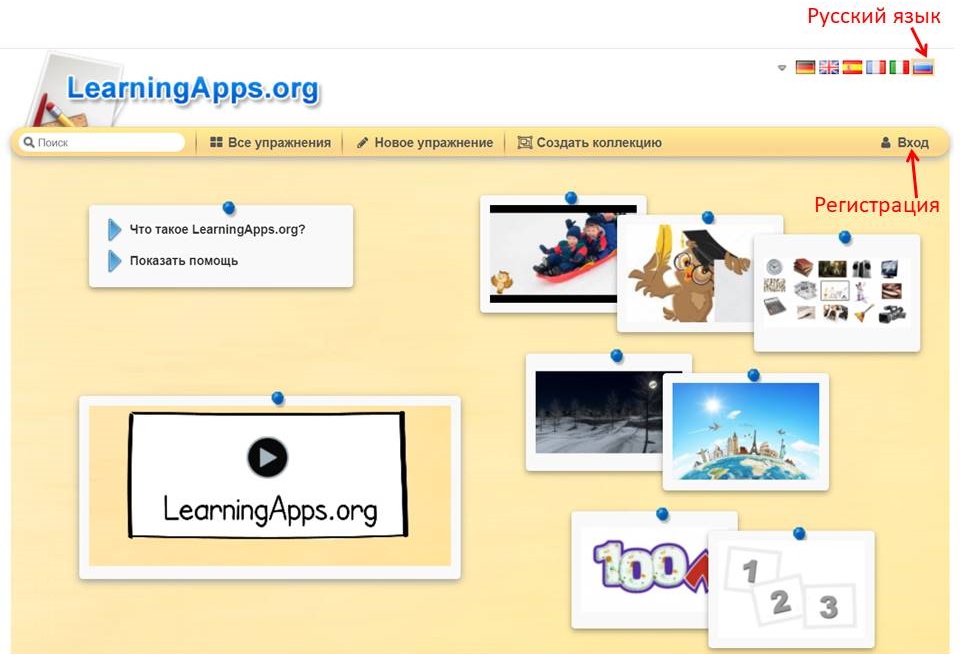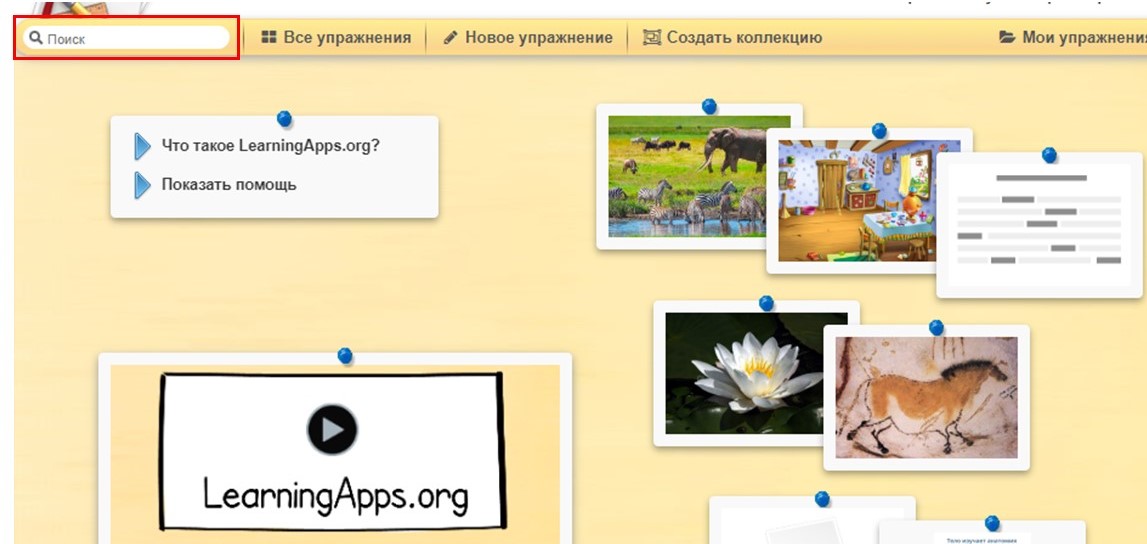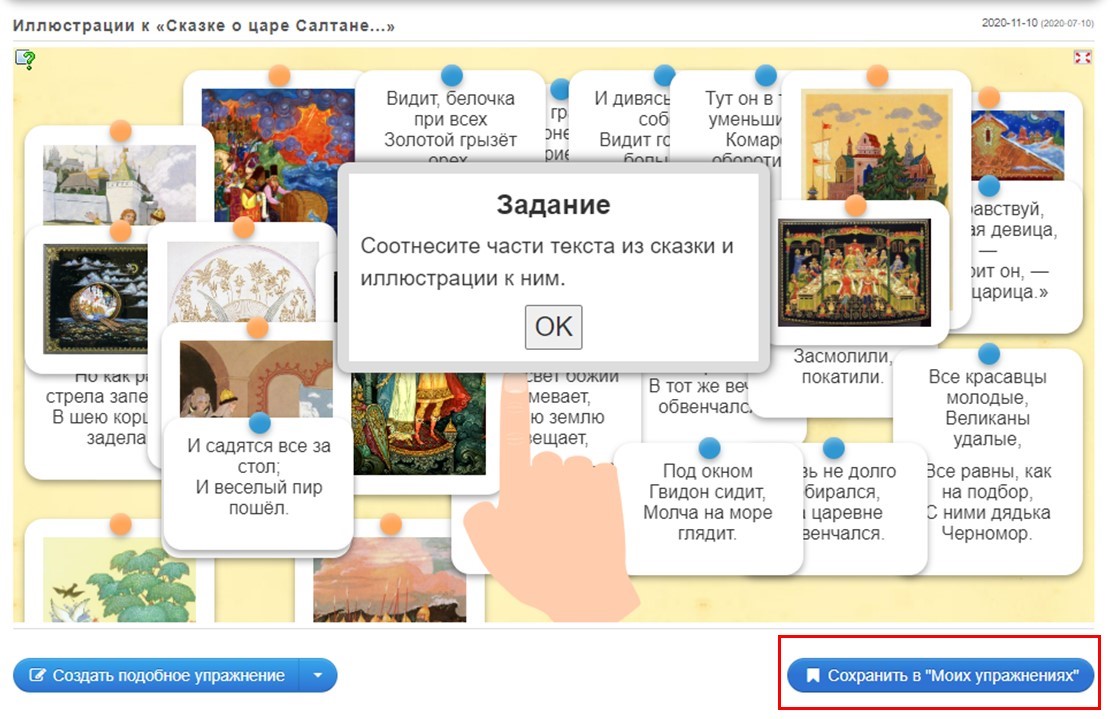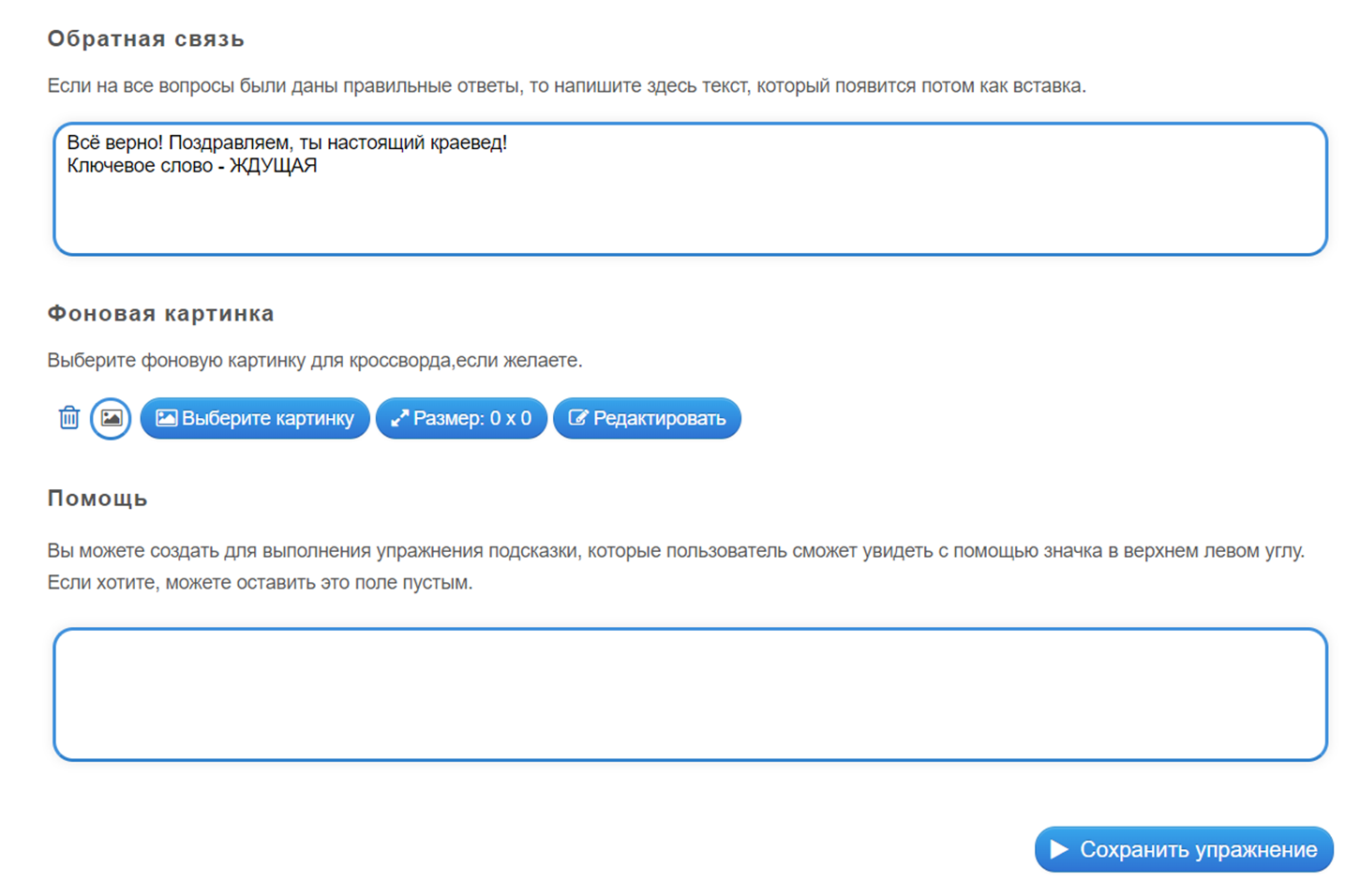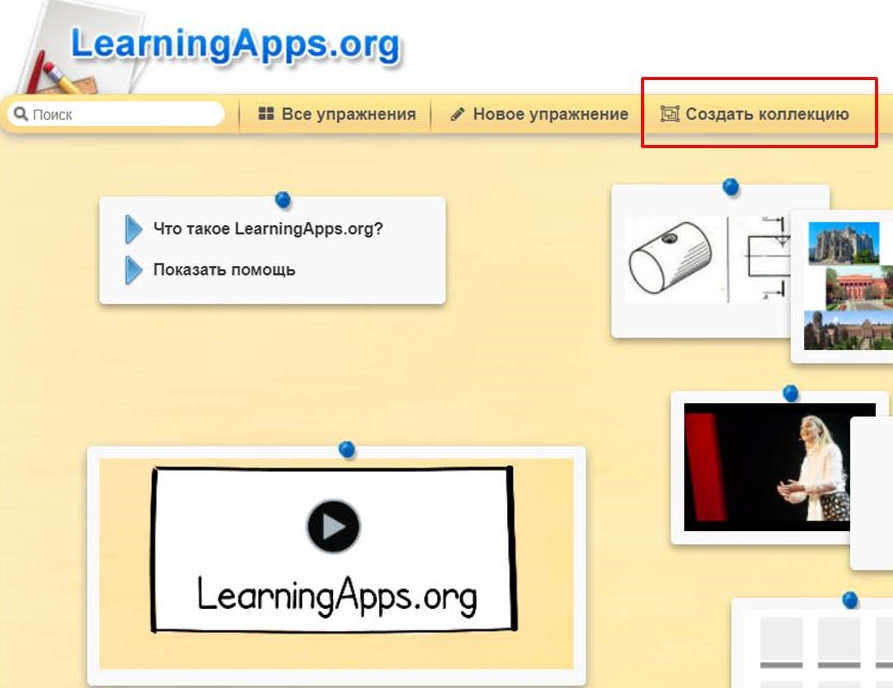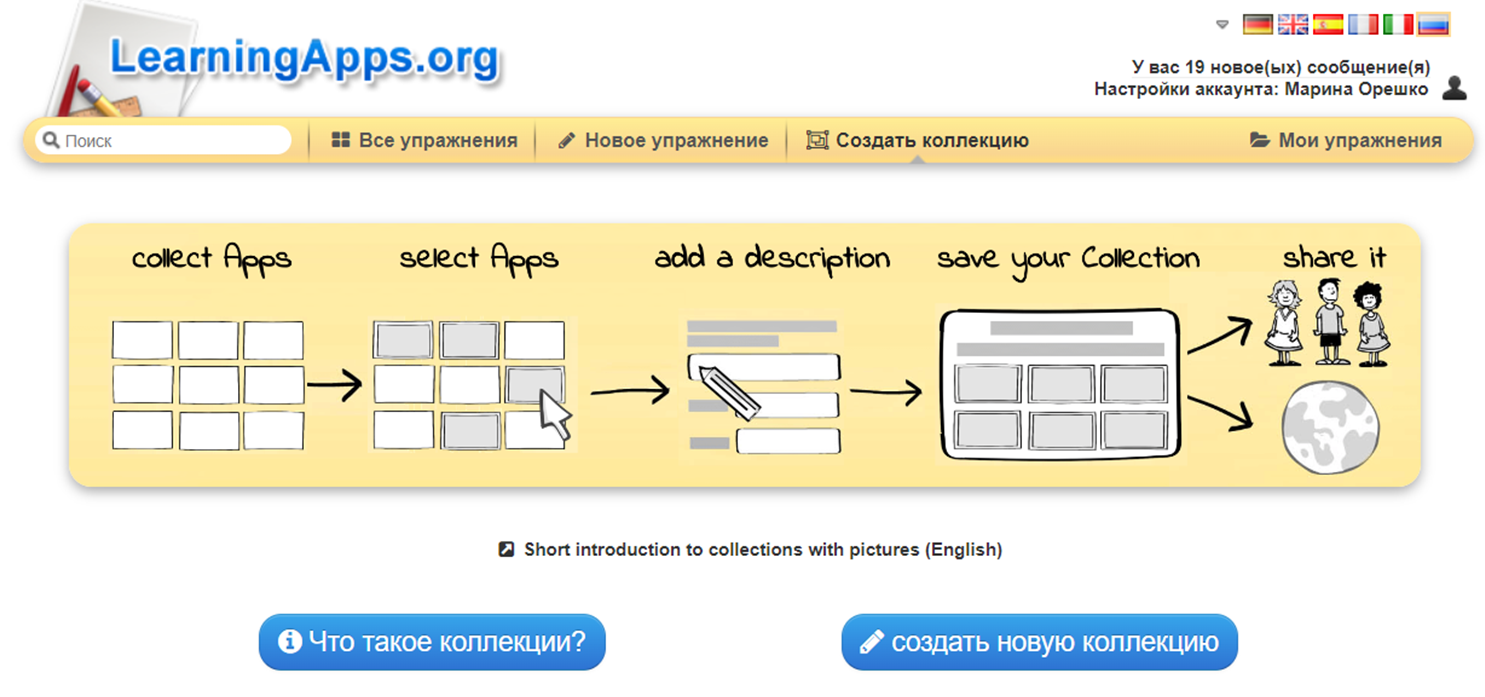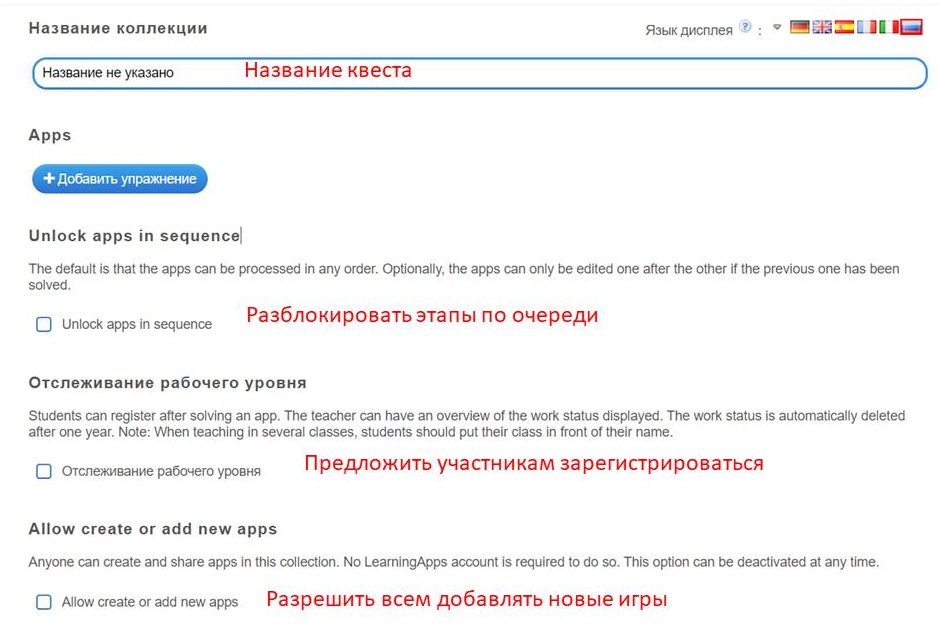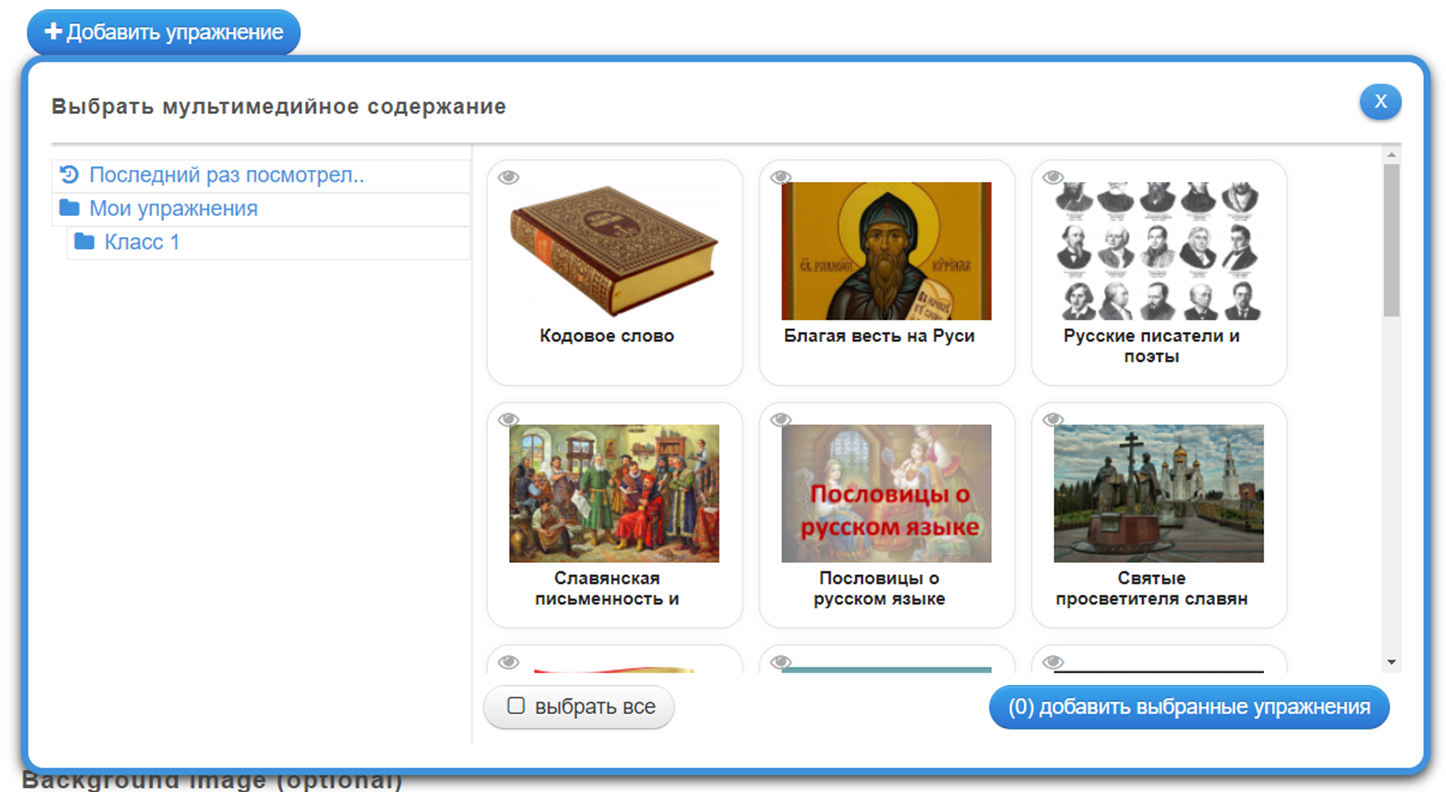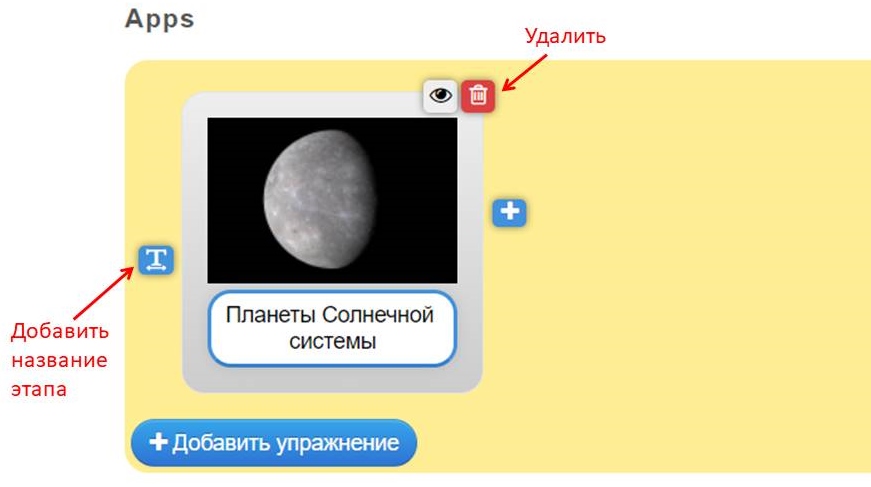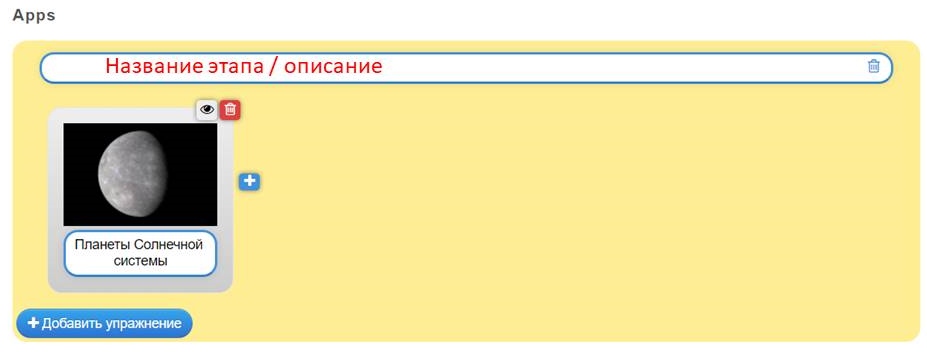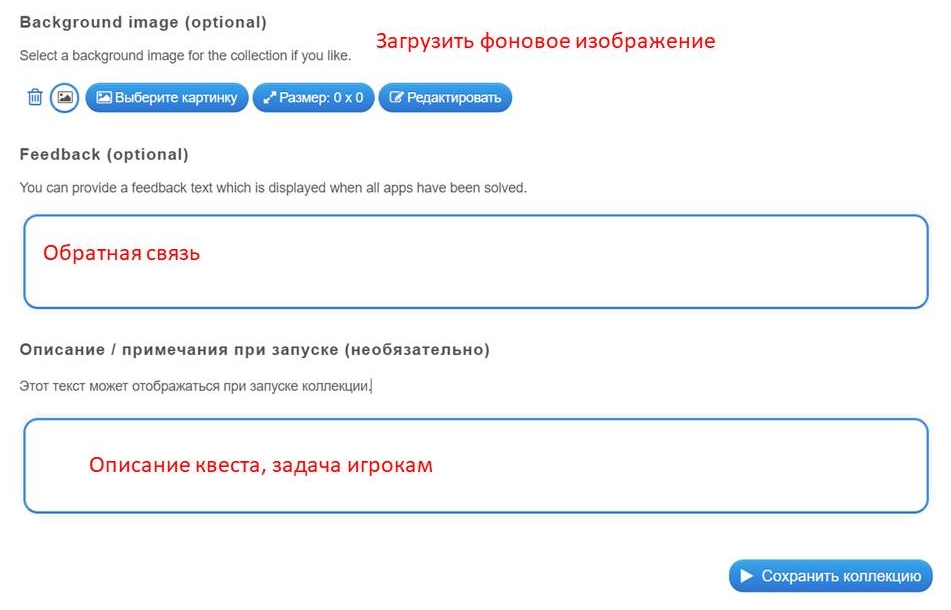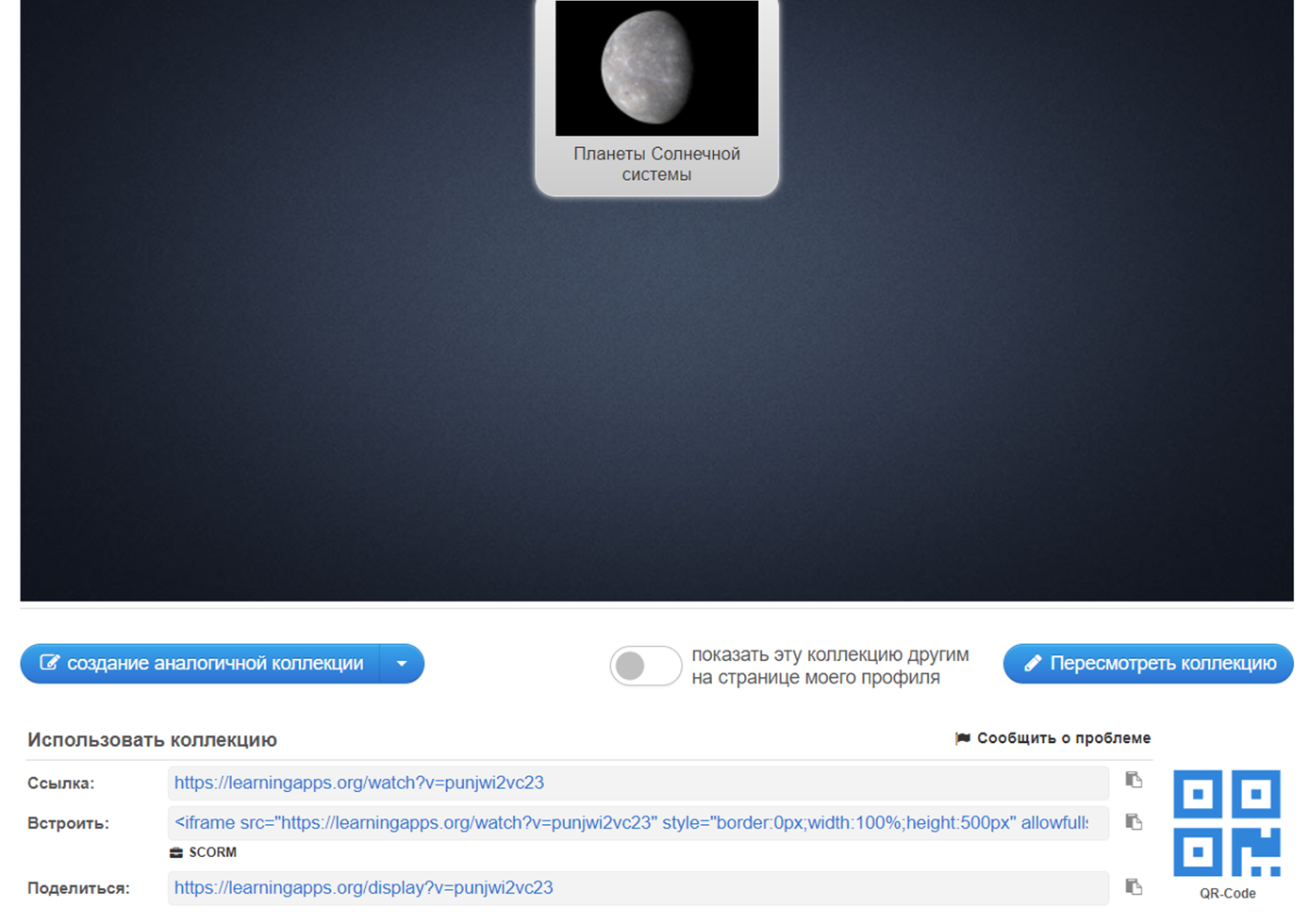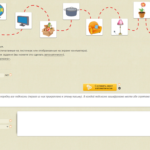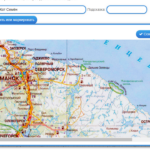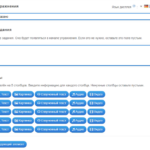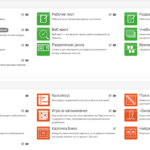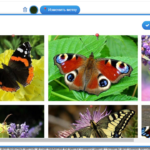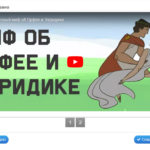Сервис LearningApps — наверное, самый известный конструктор игр и викторин. Чего он только не умеет! Может и кроссворд смастерить, и игру «Кто хочет стать миллионером».
Более двадцати шаблонов не дадут заскучать даже самому привередливому педагогу. Добавьте сюда русификацию сервиса — и получите отличный инструмент для работы на случаи жизни.
С помощью этого простого и эффективного инструмента можно создать целый веб-квест. Он будет состоять из нескольких этапов, которые последовательно будут проходить участники. Каждый этап — это одна игра, созданная в сервисе.
В случае успешного прохождения этапа участники будут получать ключевые слова. Их задача — пройти все этапы игры и собрать все ключевые слова.
Как создать такую игру? Рассказываю по порядку. И начнём мы с регистрации.
Регистрация и выбор шаблона
Заходим на сайт и начинаем регистрироваться. Нажимаем на «Вход» справа вверху. Кстати, если сервис самостоятельно не русифицировался (ну а вдруг?), переключить его на родной язык можно нажатием на соответствующий флажок в правом верхнем углу.
При регистрации указываем имя, адрес, электронной почты, пароль, соглашаемся с условиями сервиса и вводим в нужное окошко секретный код. В заключение нажимаем кнопку «Создать конто». Что такое «конто», остается загадкой, но аккаунт тем не менее создан!
Подготовительная работа
Сначала надо придумать количество этапов будущего квеста и к каждому этапу подобрать или создать игровое упражнение. Использовать можно только игры, созданные в самом сервисе LearningApps.
Эти игры нужно создать заранее и сохранить в своём личном кабинете. Кстати, о создании игр я уже писала в блоге: здесь, здесь, здесь и ещё вот тут и вот тут.
А если уже нашлась нужная игра в самом сервисе, созданная другим автором? Её тоже можно задействовать.
Через поисковую строку слева вверху можно поискать подходящее упражнение по ключевым словам.
Дальше открываем найденную игру и нажимаем на кнопку «Сохранить в «Моих упражнениях».
Конструируя игру или используя созданную другим автором, обязательно нужно использовать поле «Обратная связь».
В это поле вписываем ключевое слово или букву. Из этих артефактов в последнем задании нужно будет, например, собрать фразу или слово. Или нужно будет просто собрать ключевые слова. Тут уже на ваше усмотрение.
Ключевое слово участники увидят в конце игры, если правильно выполнят все задания и ответят на все вопросы.
Заполняем шаблон
А теперь приступаем к работе с шаблоном. Он скрывается под кнопкой «Создать коллекцию».
Дальше нажимаем на кнопку «создать новую коллекцию».
Переходим к заполнению шаблона. Придумываем название квеста. Если нужно, добавляем опцию «Разблокировать задания по очереди» (Unlock apps in sequence). Это значит, что игроки не смогут перейти к следующему этапу, не ответив на вопросы предыдущего.
Еще одна настройка — «Отслеживание рабочего уровня». При работе с квестом участникам будет предложено зарегистрироваться, и тогда создатель квеста сможет следить за их активностью в своём рабочем кабинете. Регистрация автоматически удаляется через год.
Ещё можно разрешить всем, у кого есть ссылка на квест, добавлять свои задания (Allow create or add new apps).
Чтобы добавить задание первого этапа, нажимаем на кнопку «Добавить упражнение».
Выбираем нужно задание из личного кабинета (Мои упражнения), отмечаем его и нажимаем «Добавить выбранные упражнения». Так разом можно добавить сразу все задания квеста.
К каждому этапу можно добавить название или небольшое текстовое описание. Для этого нажимаем на кнопку «Т».
Откроется специальное поле для этого.
Чуть ниже — ещё несколько настроек.
Загружаем, если нужно, фоновое изображение (Background image (optional)).
В поле «Описание / примечания при запуске (необязательно)» вписываем описание квеста, даём задачу игрокам и другую нужную информацию.
А в поле «Feedback (optional)» будет находиться «обратная связь», которая появится, как только участники выполнят все этапы квеста. В это поле можно добавить инструкцию, что дальше делать участникам с собранными ключевыми словами.
Можно, например, добавить ссылку на форму обратной связи, с помощью которой участники смогут отправить собранные слова организаторам. Для этого можно использовать Google Форму, например. Или другой похожий сервис. Форму обратной связи нужно создать заранее, опубликовать и получить ссылку на неё.
В заключение нажимаем на кнопку «Сохранить коллекцию».
Осталось всего ничего — получить ссылку («Ссылка» или «Поделиться») и код для встраивания его на страницу сайта или блога («Встроить»). Есть ещё и QR-код.
По умолчанию все создаваемые квесты скрыты от других пользователей. Чтобы показывать свою работу другим пользователям, можно включить рычажок «показать эту коллекцию другим пользователям на странице моего профиля».
Созданный квест всегда можно переработать, нажав на кнопку «Пересмотреть коллекцию».